主页 > 经验 >
联想电脑电池养护模式介绍
当我们在使用笔记本电脑的时候常常是一直插着电源的,这个时候电池一直是处于未运用状态,这个时候保持电池有电,但不是满电对电池是最有利的,下面小编对大家联想电脑电池养护模式,一起里看看吧
联想电脑有一个电池养护模式,如果没有连接电池可以关闭,节约资源。如果连接电池了,则可以在这里设置各种模式,以适应不同的使用环境,延长电池的使用寿命。 下面小编就为大家介绍联想电脑电池养护模式,一起来看看吧!
方法/步骤
1、点开任务栏右边通知区域隐藏的图标→联想电源管理软件

2、如果任务栏没有,可以在以下路径找到,并双击打开:C:\Program Files(X86)/LENOVO/Energy Manager/Energy Manager.exe
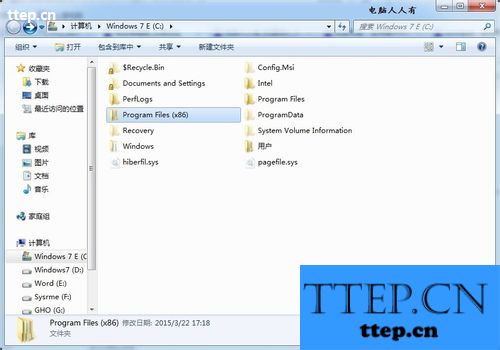
3、点击设置面板右上方的更多按钮。

4、在打开的扩展界面中点击设置按钮。

5、默认情况下,这个电池养护模式是关闭的。
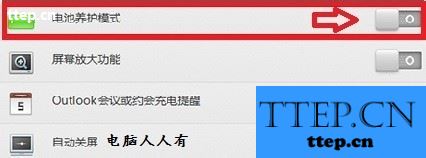
6、点击一下,就能开启电池养护模式了。
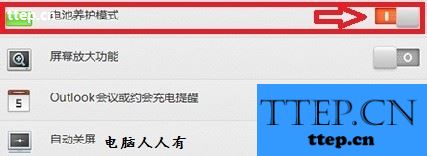
7、当电池养护模式开启之后,电源管理主界面的电池信息状态将变更为【养护模式】,与此同时电池电量将处于55%-60%之间,如当前电池电量高于60%,则电脑系统不会对电池再进行充电了。

8、电池的使用寿命也是有限的,所以有条件使用电源适配器的话,尽量将电池取下来。但是,即便是不使用电池,每个月也最好充放电一次,以确保电池的活性。

以上就是联想电脑电池养护模式方法介绍,希望能对大家有所帮助!
联想电脑有一个电池养护模式,如果没有连接电池可以关闭,节约资源。如果连接电池了,则可以在这里设置各种模式,以适应不同的使用环境,延长电池的使用寿命。 下面小编就为大家介绍联想电脑电池养护模式,一起来看看吧!
方法/步骤
1、点开任务栏右边通知区域隐藏的图标→联想电源管理软件

2、如果任务栏没有,可以在以下路径找到,并双击打开:C:\Program Files(X86)/LENOVO/Energy Manager/Energy Manager.exe
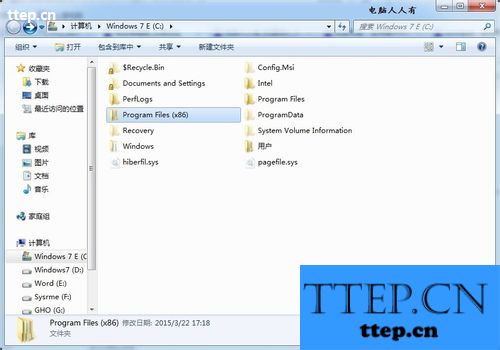
3、点击设置面板右上方的更多按钮。

4、在打开的扩展界面中点击设置按钮。

5、默认情况下,这个电池养护模式是关闭的。
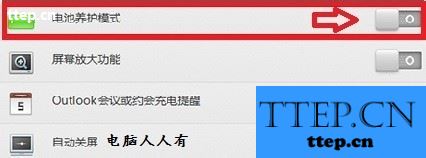
6、点击一下,就能开启电池养护模式了。
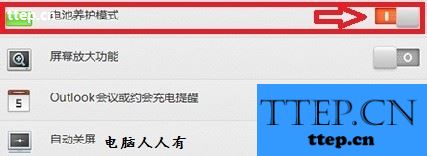
7、当电池养护模式开启之后,电源管理主界面的电池信息状态将变更为【养护模式】,与此同时电池电量将处于55%-60%之间,如当前电池电量高于60%,则电脑系统不会对电池再进行充电了。

8、电池的使用寿命也是有限的,所以有条件使用电源适配器的话,尽量将电池取下来。但是,即便是不使用电池,每个月也最好充放电一次,以确保电池的活性。

以上就是联想电脑电池养护模式方法介绍,希望能对大家有所帮助!
- 最近发表
- 赞助商链接
